Работа со свойствами
В правой панели отображаются все доступные для выбранного блока свойства.
Чтобы увидеть или изменить какие-либо свойства блока необходимо 1 раз нажать на желаемый блок, чтобы вокруг него появилась рамка.
Свойства разбиты на категории:
- Block (свойства блока - отступы, скругления, фоновые цвета и тд);
- Image (свойства изображений, alt, ссылки и сами картинки);
- Buttons (свойства кнопок - цвета, размеры, скругления и ссылки).
Свойства блока
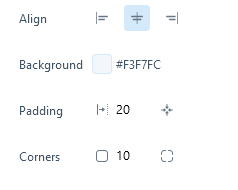
свойства блока
В зависимости от выбранного блока, в этом разделе можно изменить:
- Align - выравнивание по горизонтале - слева, по центру или справа;
- Background - фоновый цвет блока. Вы можете указать код цвета или же нажать на предпросмотр и выбрать цвет с помощью палитры:
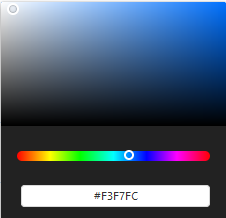
палитра выбора цвета
- Padding - внутренний отступ. Можно указать 1 значение, чтобы отступ со всех сторон был одинаковый, или нажать на иконку справа, чтобы указать 4 разных значения;
- Corners - скругление. Позволяет указать 1 значения для скругления со всех сторон, или нажав на иконку справа - сказать скругление с каждой стороны по отдельности.
Свойства изображения
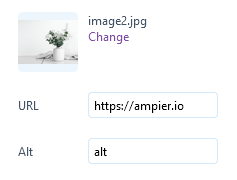
Для каждого изображения в блоке предусмотрены следующие свойства:
- Изображение (для загрузки изображения нажмите change);
- URL - адрес ссылки на картинке (оставьте полу пустым, если не хотите, чтобы изображение было обернуто в ссылку);
- Alt - альтернативный текст на изображении.
Свойства кнопки
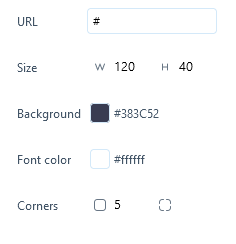
свойства кнопки
Для кнопок предусмотрены следующие свойства:
- URL - адрес ссылки на кнопке;
- Size - размеры кнопки, где W - ширина, а H - высота;
- Background - фоновый цвет кнопки (вы можете указать код цвета или же нажать на предпросмотр и выбрать цвет с помощью палитры);
- Border color - цвет рамки кнопки (вы можете указать код цвета или же нажать на предпросмотр и выбрать цвет с помощью палитры);
- Font color - цвет текста кнопки (вы можете указать код цвета или же нажать на предпросмотр и выбрать цвет с помощью палитры);
- Font family - шрифт (гарнитура);
- Font size - размер шрифта;
- Corners - скругление. Позволяет указать 1 значения для скругления со всех сторон, или нажав на иконку справа - сказать скругление с каждой стороны по отдельности.